
goScreen Télécharger et alternatives
gratuit
Description goScreen
Il est probable que de nombreux utilisateurs, lorsqu'ils entendent parler de gestionnaires de bureau virtuel pour leur PC, considèrent qu'il s'agit de programmes qui ne font rien d'autre qu'étirer l'écran de l'ordinateur, le rendant presque sans fin. De nombreuses applications de ce segment fonctionnent de cette manière, mais heureusement, ce n'est pas le cas de celle que nous analysons à cette occasion : goScreen.
En effet, contrairement à des services similaires, goScreen se distingue par le fait qu'il fonctionne davantage comme un gestionnaire de moniteurs multipages, c'est-à-dire qu'il nous permet d'avoir plusieurs écrans au lieu d'un seul sans fin, ce que de nombreux utilisateurs trouveront plus confortable. Votre bureau deviendra plus profond, vous permettant d'ajouter plus de contenu, mais les déplacements à l'intérieur resteront superficiels.
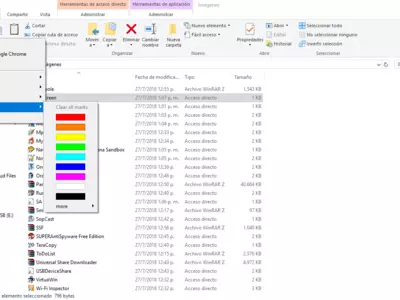
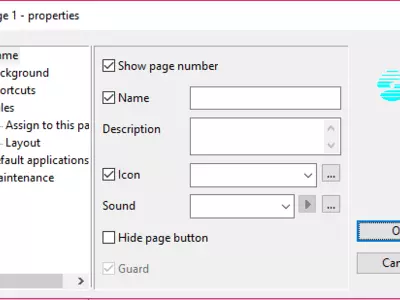
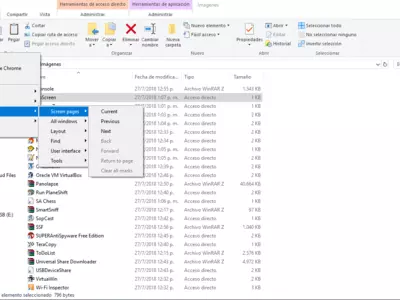
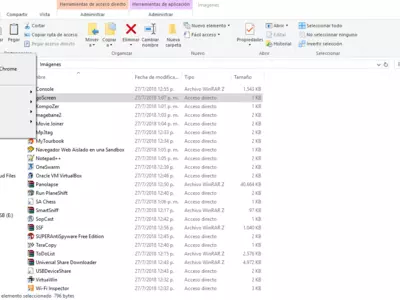
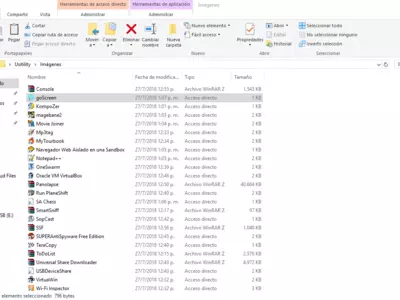
Pour que vous compreniez mieux le fonctionnement de ce service, nous devons dire que la chose habituelle est que lorsque nous démarrons un programme, il apparaît comme une représentation de celui-ci, un bouton à l'intérieur de la Taskbar de Windows. Dans le cas où nous avons plusieurs programmes ouverts, la première conséquence que nous subirons est qu'il sera confus de trouver ces boutons pour lancer les contenus ou les applications que nous voulons.
goScreen a pour but de faciliter l'utilisation que nous pouvons faire de notre ordinateur, en évitant que au lieu d'avoir accès à une seuleTaskbar, nous en trouvions une pour chacun des écrans ou pages que nous avons mentionnés précédemment. De cette façon, lorsque vous passez d'un écran à l'autre, vous n'aurez pas besoin de continuer à voir les boutons de la Taskbar accumulés, car ils seront multipliés en même temps que les pages.
Pensez-y de cette façon : lorsque nous avons une feuille de papier, qui représenterait le bureau de l'ordinateur, nous n'avons qu'une seule feuille de papier, et il est impossible d'écrire au-delà des deux côtés de celle-ci. Une fois que vous aurez installé cette application, ce sera comme si vous disposiez de plusieurs feuilles de papier, ce qui vous permettra d'avoir beaucoup plus d'icônes sur votre bureau, augmentant ainsi la polyvalence de Windows.
goScreen vous permettra de travailler avec plusieurs bureaux en même temps. Bien que lorsque vous ouvrez un nouveau programme, il sera explicitement enregistré dans l'écran actif, vous ne devez pas perdre de vue le fait que vous pouvez toujours déplacer toute application ouverte d'un écran à l'autre. Vous avez donc toujours la possibilité de les personnaliser en fonction de vos besoins.
Tous les écrans goScreen ouverts, qui correspondent à chaque bureau disponible, seront affichés sur le côté gauche de l'écran de votre PC, de sorte que vous pouvez accéder à celui que vous voulez quand c'est vital de le faire. Cela témoigne également de la facilité d'utilisation de ce service, car si nous perdons parfois un peu de largeur d'écran, nous gagnons également plusieurs bureaux supplémentaires.
En particulier, nous considérons goScreen une application qui peut être particulièrement utile pour ceux qui partagent leur ordinateur avec d'autres personnes, par exemple, dans les entreprises ou des environnements similaires. Ainsi, il vous sera beaucoup plus facile de savoir sur quel bureau se trouve le contenu de chaque utilisateur, et vous éviterez les discussions ennuyeuses sur le PC utilisé par chaque personne.
En ce qui concerne l'interface utilisateur de goScreen, nous en avons trouvé une simple, même pour ceux qui n'ont aucune connaissance préalable du sujet, et vous pourrez la lancer en une seconde. Ensuite, une fois qu'il est lancé, comme nous l'avons dit, tous les bureaux apparaissent sur le côté gauche de l'écran, et se déplacer entre eux est aussi facile que de cliquer sur celui que vous voulez ouvrir.
Les aspects positifs les plus intéressants de goScreen sont liés à la multiplication de tous les éléments qui font partie du bureau de notre PC, y compris la Taskbar . De même, le déplacement entre les bureaux consiste en une seule étape, et nous disposons également de bonnes options de configuration qui nous permettront d'adapter cet outil à l'utilisation que nous voulons lui donner.
En ce qui concerne le pire de goScreen, bien que nous n'ayons pas trouvé d'éléments trop gênants, nous devons dire qu'un ordinateur avec une faible puissance pourrait souffrir de l'exécution de ce programme. En d'autres termes, si votre ordinateur est un peu vieux et que vous n'avez pas la possibilité d'en acquérir un meilleur, vous trouverez probablement plus avantageux d'organiser le contenu d'une autre manière que de faire appel à un gestionnaire de bureau comme celui-ci.
En conclusion, si, pour une raison quelconque, le bureau de votre ordinateur a commencé à se faire rare et que vous avez besoin de plus d'espace, goScreen est une option que vous ne devez pas perdre de vue. Le fait qu'il multiplie même la Taskbar et permet une utilisation facile pour tous les membres de la famille en fait sans aucun doute l'une des applications les plus efficaces dans son domaine.
par Augusto Baldi
Questions Fréquemment Posées
- Est-ce que goScreen est téléchargeable pour Windows 7 ?
- Oui, ce logiciel peut être téléchargé et est compatible avec Windows 7.
- Avec quels systèmes d'exploitation est-il compatible ?
- Ce logiciel est compatible avec les systèmes d'exploitation Windows 32 bits suivants :
Windows 7, Windows Vista, Windows XP, Windows NT
Vous pouvez ici télécharger la version 32 bits de goScreen. - Est-il compatible avec les systèmes d'exploitation 64 bits ?
- Oui, bien qu'il n'existe pas de version 64 bits spéciale, vous pouvez donc télécharger la version 32 bits et l'exécuter sur des systèmes d'exploitation Windows 64 bits.
- Quels fichiers dois-je télécharger pour installer ce logiciel sur mon PC Windows ?
- Pour installer goScreen sur votre PC, vous devez télécharger le fichier setup_goScreen.exe sur votre Windows et l'installer.
- Est-ce que goScreen est gratuit ?
- Oui, ce logiciel est gratuit, vous pouvez donc l'utiliser sans aucune limitation, et sans coût supplémentaire.
- Existe-t-il des alternatives et des programmes similaires à goScreen ?
- Oui, ici vous pouvez voir programmes similaires et alternatives.
- Home
- goScreen home
- Catégorie
- Systèmes d'exploitation
- Windows 7
- Windows Vista
- Windows XP
- Windows NT
- Licences
- Freeware
Alternatives

VirtuaWin
Utilitairesgratuit
Optimise la multitâche en créant des bureaux virtuels pour une commutation facile entre différentes applications.